Ne mogu uključiti zaštitu sustava u sustavu Windows – popravak
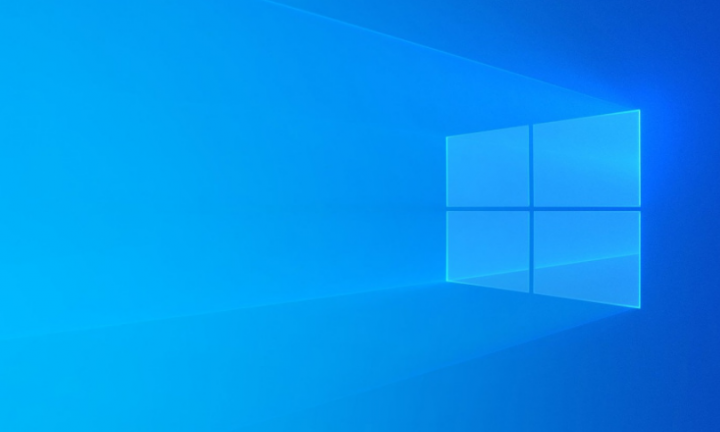
Vraćanje sustava u osnovi je ugrađena značajka sustava Windows koja dopušta vraćanje postavki sustava i iz prethodno spremljenih točaka vraćanja. Međutim, ova nam je značajka uštedjela mnogo vremena nakon što ste se ažurirali na Windows 10 neki od nas suočavaju se s problemom uz System Restore, tj. opcija System Restore zapravo je zasivljena. To znači da se ne možemo vratiti na prethodnu točku niti možemo stvoriti točku vraćanja sustava. Najčešći način za rješavanje ovog problema je omogućavanje zaštite sustava, međutim, ako je i to zasivljeno, što onda? U ovom ćemo članku govoriti o Ne mogu uključiti zaštitu sustava u sustavu Windows – popravak. Započnimo!
Kada Zaštita sustava je uključen, a zatim vaš Windows počet će automatski stvarati točke vraćanja u ključnim događajima. Pogledajte ovaj popravak, ako ga pronađete Vraćanje sustava uključuje se preko administratora.
U redu, danas u ovom članku sada govorimo o drugom problemu koji se odnosi na Zaštita sustava . Zapravo, nakon što ste instalirali neka ažuriranja, otkrio sam da jedan od mojih Windows 10 strojeva ima Uključite Zaštitu sustava opcija zasivljena :

kodi fox vijesti uživo
Zbog toga više ne mogu koristiti Vraćanje sustava . Ako se i vi suočavate s ovim problemom, evo kako ga možete riješiti:
Ne mogu uključiti zaštitu sustava u sustavu Windows – popravak
Ovdje donosimo mnoge korake pomoću kojih možete riješiti zasivljeni problem vraćanja sustava u Windows 10. Uglavnom, ako niste prijavljeni kao administrator sustava ili upotreba prostora na disku nije postavljena pod zaštitom sustava. Tada se javlja i ovaj problem.
Stoga, prije nego što pokušamo, a zatim slijedimo druge metode kako bismo riješili problem. Moramo se prijaviti kao administrator sustava i prilagoditi prostor na disku. Za ovo idite na Svojstva sustava, > Konfiguriraj > pod Korištenje prostora na disku podesite klizač kako biste također dodijelili prostor na disku za zaštitu sustava.
Ovo bi zapravo trebalo pomoći. Ako ovo stvarno ne radi, pokušajte koristiti sljedeće metode.
Putem uređivača registra | ne može uključiti zaštitu sustava
- Prvo morate otvoriti dijaloški okvir 'Pokreni' pritiskom na tipku Win + R. Ovdje upišite regedit.exe i zatim pritisnite Enter
- Zatim trebate navigirati do HKEY_LOCAL_MACHINE \ Software \ Policies \ Microsoft \ Windows NT \ System Restore. Vi ćete pronaći ovu lokaciju u lijevom oknu prozora uređivača registra.
- Dalje, samo tražite Disableconfig i OnemogućiSR vrijednosti u desnom oknu. Odaberite ih i izbrišite.
Sada morate ponovno pokrenuti svoj stroj kako biste primijenili postavke i provjerili možete li koristiti opciju System Restore.
Putem pravila grupe | ne može uključiti zaštitu sustava
- Dodirnite Windows + R i stavite gpedit.msc u dijaloški okvir Pokreni kako biste otvorili uređivač pravila lokalne grupe. Zatim dodirnite OK.
- Dalje, u GPO dodatak prozor, samo idite ovdje:
Computer Configuration > Administrative Templates > System > System Restore

- Sada u desnom oknu Vraćanje sustava , samo potražite Isključite vraćanje sustava postavljanje. Ako je postavljeno na Omogućiti , dvaput dodirnite pravilo i postavite status kako biste Onemogući ili bolje da Nije konfigurirano . samo dodirnite primijeniti prati putem u redu .
Zatvori Uređivač pravila grupe a zatim provjerite možete li uključiti Zaštita sustava sada. Ako se problem i dalje javlja, pokušajte POPRAVAK 2 .
Preko Windows PowerShell | ne može uključiti zaštitu sustava
- Samo kliknite desnom tipkom miša Gumb za pokretanje ili pritisnite Windows + X ključeve i izaberite Windows PowerShell (Administrator) . Otvorena administrativni Windows PowerShell ovako isto.
- Izvedite sljedeće naredbe jednu po jednu, a zatim kliknite na Unesi ključ nakon svake.
Enable-ComputerRestore -drive "C:\"
*Zamijenite C: s korijenskim pogonom vašeg sustava.
vssadmin resize shadowstorage /on=c: /for=c: /maxsize=10%

- Morate zatvoriti PowerShell prozor i provjerite zajedno sa Zaštita sustava . Ovaj put biste se trebali moći uključiti Zaštita sustava .
Putem povišenog naredbenog retka | ne može uključiti zaštitu sustava
- Samo tipkajte Naredbeni redak u traci za pretraživanje. Kad god vidite rezultat pretraživanja kliknite desnom tipkom miša i odaberite Pokreni kao administrator.
- Zatim samo zalijepite naredbu
“%windir%\system32\rundll32.exe/dsrrstr.dll,ExecuteScheduledSPPCreation”
i kliknite na Enter kako biste ga izvršili. - Također postoji mogućnost da povezani sistemski proces možda ne radi u pozadini. Dakle, morate ga pokrenuti.
- Ako želite to učiniti, samo otvorite 'Trčanje' dijaloški okvir dodirom Tipka Win + R zajedno. Ovdje je vrsta usluge.msc ,
- Sada pod prozorom usluga samo pronađite ' Volume Shadow Copy, “usluga dodirnite ga desnom tipkom miša. A iz kontekstnog izbornika samo odaberite Start Ako radi zaustavite ga i zatim promijenite vrstu pokretanja u Automatski.
- Iz kontekstnog izbornika, a zatim Ako je njegova vrsta pokretanja postavljena na isključeno, promijenite je u Automatski i dodirnite U redu.
Sada samo provjerite trebate li moći koristiti i System Restore.
Zaključak
U redu, to je bilo sve ljudi! Nadam se da vam se sviđa ovaj članak 'ne mogu uključiti zaštitu sustava' i da će vam biti od pomoći. Dajte nam svoje povratne informacije o tome. Također ako imate dodatnih pitanja i problema u vezi s ovim člankom. Zatim nam javite u odjeljku za komentare u nastavku. Javit ćemo vam se uskoro.
Ugodan dan!
Također pogledajte: Windows 10 – Koristite WiFi i Ethernet u isto vrijeme








